Bagaimana cara memasukkan baris kosong berdasarkan nilai sel di atas di Excel?
Di Excel, menyisipkan baris kosong adalah salah satu fungsi yang paling sering digunakan dalam pekerjaan kita sehari-hari. Namun, apakah ada cara untuk memasukkan baris kosong dengan cepat berdasarkan nilai sel di atas seperti gambar di bawah ini? Sekarang, artikel ini, berbicara tentang metode untuk memasukkan baris kosong dengan cepat berdasarkan nilai sel di atas di Excel.
 |
 |
 |
Sisipkan baris berdasarkan nilai di atas
Sisipkan baris berdasarkan nilai di atas
Jika Anda ingin memasukkan baris kosong berdasarkan angka di atas, Anda dapat menggunakan kode makro.
1. Aktifkan lembar yang Anda gunakan dan tekan Alt + F11 kunci untuk membuka Microsoft Visual Basic untuk Aplikasi jendela.
2. klik Menyisipkan > Modul, dan tempel kode di bawah ini ke skrip.
VBA: Masukkan kode kosong berdasarkan sel di atas
Sub Sisipkan () 'UpdatebyExtendoffice20170926 Dim xRg Sebagai Rentang Dim xAddress Sebagai String Dim I, xNum, xLastRow, xFstRow, xCol, xCount As Long On Error Resume Next xAddress = ActiveWindow.RangeSelection.Address Set xRg = Application.InputBox ("Pilih rentang yang akan digunakan (kolom tunggal ): "," KuTools For Excel ", xAddress,,,,, 8) Jika xRg Tidak Ada Lalu Keluar dari Sub Aplikasi.ScreenUpdating = False xLastRow = xRg (1) .End (xlDown) .Row xFstRow = xRg.Row xCol = xRg.Column xCount = xRg.Count Set xRg = xRg (1) Untuk I = xLastRow Ke xFstRow Langkah -1 xNum = Sel (I, xCol) Jika IsNumeric (xNum) Dan xNum> 0 Kemudian Baris (I + 1). (xNum]. Masukkan xCount = xCount + xNum End If Next xRg.Resize (xCount, 1]. Pilih Application.ScreenUpdating = True End Sub
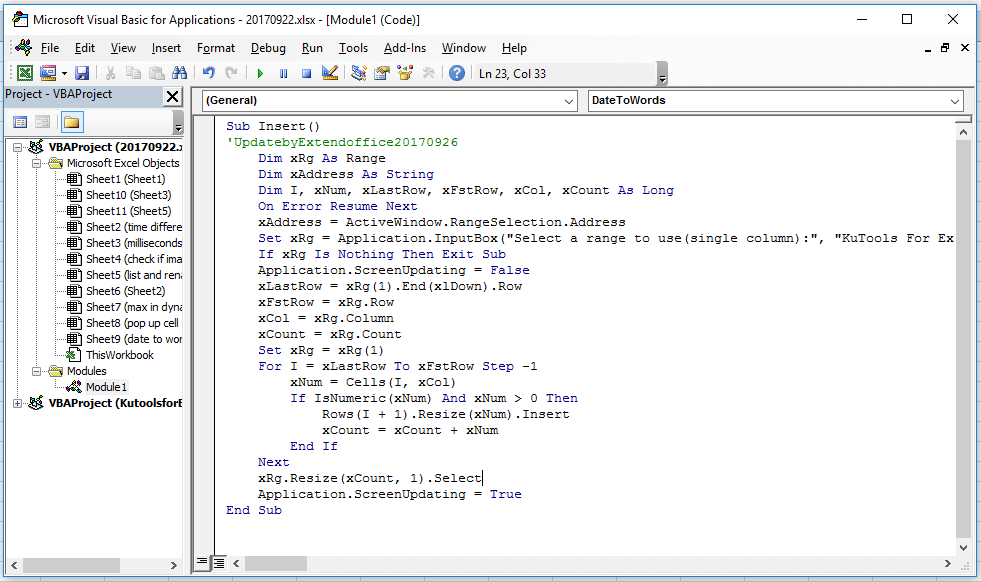
3. tekan F5 kunci untuk menjalankan kode, dan dialog muncul untuk mengingatkan Anda agar memilih daftar untuk bekerja. Lihat tangkapan layar: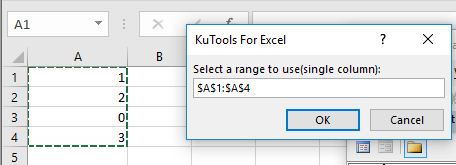
4. klik OK, baris kosong telah disisipkan.
Alat Produktivitas Kantor Terbaik
Tingkatkan Keterampilan Excel Anda dengan Kutools for Excel, dan Rasakan Efisiensi yang Belum Pernah Ada Sebelumnya. Kutools for Excel Menawarkan Lebih dari 300 Fitur Lanjutan untuk Meningkatkan Produktivitas dan Menghemat Waktu. Klik Di Sini untuk Mendapatkan Fitur yang Paling Anda Butuhkan...

Tab Office Membawa antarmuka Tab ke Office, dan Membuat Pekerjaan Anda Jauh Lebih Mudah
- Aktifkan pengeditan dan pembacaan tab di Word, Excel, PowerPoint, Publisher, Access, Visio, dan Project.
- Buka dan buat banyak dokumen di tab baru di jendela yang sama, bukan di jendela baru.
- Meningkatkan produktivitas Anda sebesar 50%, dan mengurangi ratusan klik mouse untuk Anda setiap hari!
